I. Các công cụ cần thiết
– Driver: SAMSUNG_USB_Driver_for_Mobile_Phones.zip (15.3MB)
– Download và giải nén Odin
- Odin3-v3.14.4 / AFH / OneDrive / GDrive2
- Odin3-v3.14.1 / AFH / OneDrive / GDrive2
- Odin_3.13.3 / AFH / OneDrive / GDrive2
- Odin 3.13.2 / AFH / OneDrive
- Odin 3.13.1
- Odin 3.12.7
II. Các bước tiến hành
# Sao lưu dữ liệu:
Các bạn cần phải sao lưu lại dữ liệu quan trọng (danh bạ, tin nhắn, ảnh, video, …) trước khi tiến hành up rom, vì có thể mọi dữ liệu sẽ mất sạch mà không thể khôi phục được.
# Khởi động thiết bị Samsung của bạn vào chế độ Download Mode:
- Tắt thiết bị và khởi động điện thoại về chế độ Download Mode (Hiện tại các đời máy mới ra có cấu trúc các phím khác nhau, nên cách đưa về Download Mode khác nhau)
- Cách 1: Nhấn và giữ 3 phím Home + Power + Volume Down, xong bấm Volume Up nếu nó yếu cầu
- Cách 2: Nhấn và giữ 3 phím
- Cách 3: Nhấn và giữ 2 phím VOLUME DOWN + VOLUME UP đồng thời cắm cáp USB kết nối với máy tính
- Cách 4: Nhấn và giữ 3 phím POWER + VOLUME DOWN + VOLUME UP
- Cách 5 (từ Note 9 trở lên): Nhấn và giữ 2 phím VOLUME DOWN + BIXBY đồng thời cắm cáp USB kết nối với máy tính
- Sau đó có thể cần phải nhấn Volume Up để xác nhận, bạn sẽ nhận được thiết bị vào chế độ Download Mode trên các thiết bị Samsung trông giống như:
# Tiến hành up rom trên Odin
- ID:COM phải sáng tức là Odin đã kết nối được với Điện thoại
- Chọn file ROM trên Odin như sau:
(đối với những rom có 1 file thì chỉ cần chọn ở mục AP)
- Ở mục BL chọn đến file BL_xxx
- Ở mục AP chọn đến file AP_xxx
- Ở mục CP chọn đến file CP_xxx
- Ở mục CSC chọn đến file CSC_xxx

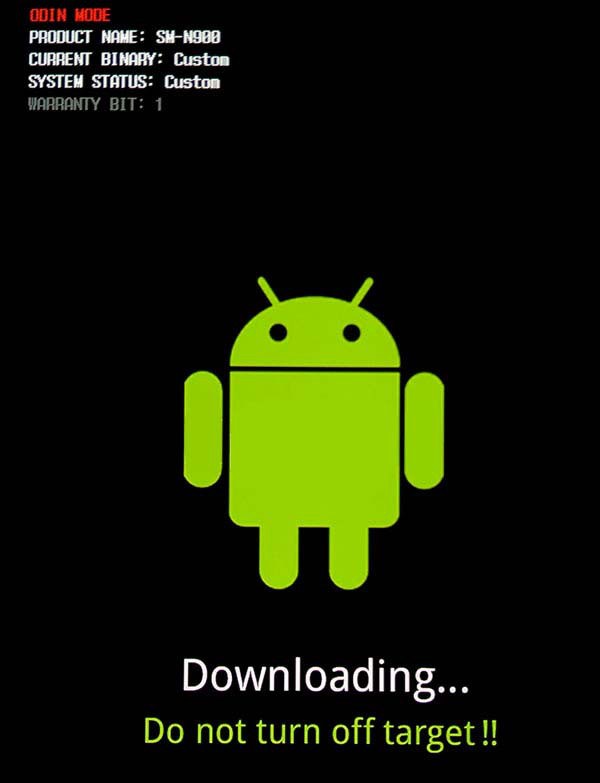







0 nhận xét